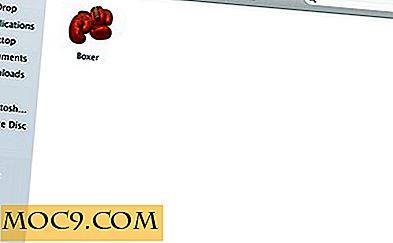Πώς να αποκλείσετε τους χρήστες από την πρόσβαση σε κατατμήσεις NTFS στα Windows
Αν είστε χρήστης των Windows που μοιράζεται τον υπολογιστή σας με πολλούς χρήστες, τότε είναι πιθανό να θέλετε να περιορίσετε την πρόσβαση άλλων χρηστών που δεν έχουν πρόσβαση στα αρχεία, τους φακέλους ή ακόμα και σε ολόκληρα διαμερίσματα. Σε αυτές τις ειδικές περιπτώσεις, τα δικαιώματα συστήματος αρχείων είναι ένας καλός τρόπος για την προστασία των κατατμήσεων των Windows από μη εξουσιοδοτημένη πρόσβαση ή αλλαγές. Έτσι, σε αυτόν τον γρήγορο οδηγό, ας δούμε πώς μπορείτε να περιορίσετε άλλους τοπικούς λογαριασμούς των Windows από την πρόσβαση στα κατατμήματά σας NTFS.
Σημείωση: Αυτή η μέθοδος ισχύει μόνο για διαμερίσματα του συστήματος αρχείων NTFS. Το διαμέρισμα FAT και FAT32 δεν υποστηρίζει λίστες ελέγχου πρόσβασης (περιορισμοί πρόσβασης).
Δικαιώματα
Πριν μάθουμε πώς να περιορίζουμε την πρόσβαση των χρηστών σε επιλεγμένα κατατμήματα NTFS, ας καλύψουμε λίγο τα βασικά δικαιώματα πρόσβασης:
Πλήρης έλεγχος : Οι χρήστες με πλήρη έλεγχο μπορούν να διαβάσουν, να γράψουν, να εκτελέσουν, να διαγράψουν, να τροποποιήσουν και να προσθέσουν αρχεία και φακέλους. Επίσης, μπορούν να τροποποιήσουν τα δικαιώματα αρχείων και φακέλων. Γενικά, αυτό το επίπεδο άδειας χορηγείται στους χρήστες διαχειριστή.
Τροποποίηση : Οι χρήστες με δικαιώματα τροποποίησης μπορούν να διαβάσουν, να γράψουν, να διαγράψουν και να τροποποιήσουν αρχεία και φακέλους.
Ανάγνωση και εκτέλεση : Οι χρήστες με δικαιώματα ανάγνωσης και εκτέλεσης μπορούν να εκτελέσουν και να διαβάσουν οποιοδήποτε αρχείο και φάκελο, αλλά δεν επιτρέπεται να τροποποιούν ή να διαγράφουν αρχεία ή φακέλους.
Περιεχόμενα φακέλου λίστας : Οι χρήστες με κατάλογο φακέλων λίστας μπορούν να προβάλλουν και να εμφανίζουν μόνο περιεχόμενα σε επιλεγμένους φακέλους, αλλά αυτοί οι χρήστες δεν μπορούν να προβάλλουν ή να εκτελούν μεμονωμένα αρχεία.
Διαβάστε : Αυτό είναι το βασικό δικαίωμα που μπορείτε να έχετε στα Windows. Οι χρήστες με δικαιώματα ανάγνωσης μπορούν να προβάλλουν και να εμφανίζουν όλα τα αρχεία και τους φακέλους σε έναν κατάλογο.
Γράψτε: Οι χρήστες με δικαιώματα εγγραφής μπορούν να δημιουργήσουν ή να γράψουν πληροφορίες σε αρχεία και φακέλους αλλά δεν επιτρέπεται να προβάλλουν υπάρχουσες πληροφορίες.
Περιορίστε την πρόσβαση στα διαμερίσματα NTFS
Για να περιορίσετε την πρόσβαση σε έναν λογαριασμό των Windows, ξεκινήστε την Εξερεύνηση των Windows πατώντας "Win + E." Κάντε δεξί κλικ στη μονάδα δίσκου στην οποία θέλετε να περιορίσετε την πρόσβαση και επιλέξτε "Ιδιότητες" από τη λίστα επιλογών. Στην περίπτωσή μου, είναι το αυτοκίνητό μου E.

Η παραπάνω ενέργεια θα ανοίξει το παράθυρο "Ιδιότητες". Εδώ περιηγηθείτε στην καρτέλα "Ασφάλεια".

Για να αλλάξετε τα δικαιώματα, κάντε κλικ στο κουμπί "Επεξεργασία".

Σε αυτό το παράθυρο "Δικαιώματα", ελέγξτε αν το όνομα χρήστη που θέλετε να περιορίσετε παρατίθεται στην ενότητα "Ομάδες ή Χρήστες". Αν όχι, κάντε κλικ στο κουμπί "Προσθήκη" για να προσθέσετε τον χρήστη στη λίστα.

Εδώ σε αυτό το παράθυρο, πληκτρολογήστε το όνομα χρήστη που θέλετε να περιορίσετε και κάντε κλικ στο κουμπί "Έλεγχος ονομάτων" για να το μετατρέψετε σε πραγματικό όνομα χρήστη. Μόλις το κάνετε, κάντε κλικ στο κουμπί "Ok" για να συνεχίσετε.

Η παραπάνω ενέργεια θα προσθέσει τον λογαριασμό χρήστη στη λίστα "Ομάδες ή Χρήστες". Από προεπιλογή, αυτός ο χρήστης έχει δικαιώματα "Ανάγνωση, Περιεχόμενα φακέλου και" Read & Execute ".

Καθώς θα περιορίσουμε εντελώς τον χρήστη από την πρόσβαση στα επιλεγμένα διαμερίσματα, επιλέξτε το όνομα χρήστη και ελέγξτε όλα τα πλαίσια ελέγχου "Άρνηση". Μόλις το κάνετε, κάντε κλικ στα κουμπιά "Apply" και "Ok" για να εφαρμόσετε τις αλλαγές.

Σημείωση: Εάν θέλετε, μπορείτε να επιτραπεί ή να αρνηθείτε επιλεκτικά τα δικαιώματα επιλέγοντας τα απαραίτητα πλαίσια ελέγχου.
Από αυτό το σημείο, ο χρήστης δεν θα έχει πρόσβαση στα περιορισμένα διαμερίσματα. Κάθε φορά που ο χρήστης προσπαθεί να αποκτήσει πρόσβαση στο διαμέρισμα, θα λάβει το μήνυμα λάθους:

Αυτό είναι μόνο που πρέπει να κάνετε και είναι τόσο εύκολο να περιορίσετε την πρόσβαση των χρηστών σε επιλεγμένα κατατμήματα NTFS. Ας ελπίσουμε ότι αυτό βοηθάει και σχολιάζουμε παρακάτω για το πώς χρησιμοποιείτε αυτά τα δικαιώματα NTFS στο περιβάλλον των Windows σας ή εάν αντιμετωπίζετε προβλήματα κατά τη ρύθμιση των δικαιωμάτων NTFS.